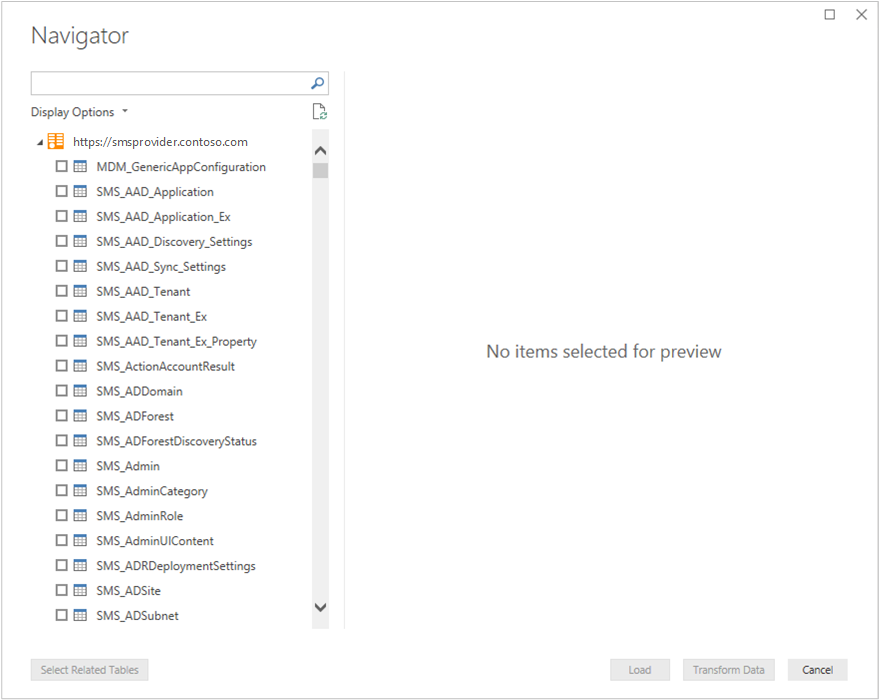Jak korzystać z usługi administracyjnej w Configuration Manager
Dotyczy: programu Configuration Manager (bieżąca gałąź)
Configuration Manager używa interfejsu API REST usługi administracyjnej w kilku scenariuszach natywnych. Możesz również użyć usługi administracyjnej dla własnych niestandardowych scenariuszy.
Uwaga
W przykładach w tym artykule użyto nazwy FQDN serwera, który hostuje rolę dostawcy programu SMS. Jeśli uzyskujesz zdalny dostęp do usługi administracyjnej za pośrednictwem usługi CMG, użyj punktu końcowego cmg zamiast nazwy FQDN dostawcy programu SMS. Aby uzyskać więcej informacji, zobacz Włączanie dostępu do Internetu.
Zapytanie bezpośrednie
Istnieje kilka sposobów bezpośredniego wykonywania zapytań dotyczących usługi administracyjnej:
- Przeglądarka internetowa
- PowerShell
- Narzędzie innej firmy do wysyłania żądań HTTPS GET lub PUT do usługi internetowej
Następne sekcje obejmują dwie pierwsze metody.
Ważna
Nazwy klas usług administracyjnych uwzględniają wielkość liter. Upewnij się, że używasz odpowiedniej litery. Na przykład SMS_Site.
Przeglądarka internetowa
Za pomocą przeglądarki internetowej można łatwo wykonywać zapytania dotyczące usługi administracyjnej. Po określeniu identyfikatora URI zapytania jako adresu URL przeglądarki usługa administracyjna przetwarza żądanie GET i zwraca wynik w formacie JSON. Niektóre przeglądarki internetowe mogą nie wyświetlać wyniku w łatwym do odczytania formacie.
PowerShell
Wykonywanie bezpośrednich wywołań do tej usługi za pomocą polecenia cmdlet Windows PowerShell Invoke-RestMethod.
Przykład:
Invoke-RestMethod -Method 'Get' -Uri "https://SMSProviderFQDN/AdminService/wmi/SMS_Site" -UseDefaultCredentials
To polecenie zwraca następujące dane wyjściowe:
@odata.context value
-------------- -----
https://SMSProviderFQDN/AdminService/wmi/$metadata#SMS_Site {@{@odata.etag=FC1; __LAZYPROPERTIES=System.Objec...
W poniższym przykładzie przedstawiono bardziej szczegółowe wartości:
((Invoke-RestMethod -Method 'Get' -Uri "https://SMSProviderFQDN/AdminService/wmi/SMS_Site" -UseDefaultCredentials).value).Version
Dane wyjściowe tego polecenia to określona wersja witryny: 5.00.8968.1000
Wywoływanie programu PowerShell z sekwencji zadań
Polecenia cmdlet Invoke-RestMethod można użyć w skryptze programu PowerShell z kroku sekwencji zadań Uruchom skrypt programu PowerShell . Ta akcja umożliwia wykonywanie zapytań dotyczących usługi administracyjnej podczas sekwencji zadań.
Aby uzyskać więcej informacji, zobacz Kroki sekwencji zadań — Uruchamianie skryptu programu PowerShell.
Power BI Desktop
Za pomocą Power BI Desktop można wykonywać zapytania dotyczące danych w Configuration Manager za pośrednictwem usługi administracyjnej. Aby uzyskać więcej informacji, zobacz Co to jest Power BI Desktop?
Na Power BI Desktop na wstążce wybierz pozycję Pobierz dane, a następnie wybierz pozycję Źródło danych OData.
Dla adresu URL określ trasę usługi administracyjnej. Na przykład
https://smsprovider.contoso.com/AdminService/wmi/Wybierz pozycję Uwierzytelnianie systemu Windows.
W oknie Nawigator wybierz elementy do użycia na pulpicie nawigacyjnym lub w raporcie usługi Power BI.
Przykładowe zapytania
Uzyskaj więcej szczegółów na temat określonego urządzenia
https://<ProviderFQDN>/AdminService/wmi/SMS_R_System(<ResourceID>)
Przykład: https://smsprovider.contoso.com/AdminService/wmi/SMS_R_System(16777219)
Przykłady klas urządzeń w wersji 1
Pobierz wszystkie urządzenia:
https://<ProviderFQDN>/AdminService/v1.0/DevicePobierz pojedyncze urządzenie:
https://<ProviderFQDN>/AdminService/v1.0/Device(<ResourceID>)Uruchom narzędzie CMPivot na urządzeniu:
Verb: POST URI: https://<ProviderFQDN>/AdminService/v1.0/Device(<ResourceID>)/AdminService.RunCMPivot Body: {"InputQuery":"<CMPivot query to run>"}Zobacz wynik zadania CMPivot:
Verb: GET URI: https://<ProviderFQDN>/AdminService/v1.0/Device(<ResourceID>)/AdminService.CMPivotResult(OperationId=<Operation ID of the CM Pivot job>)Zobacz, do których kolekcji należy urządzenie:
https://<ProviderFQDN>/AdminService/v1.0/Device(16777219)/ResourceCollectionMembership?$expand=Collection&$select=Collection
Filtrowanie wyników przy użyciu elementów startwith
Ten przykładowy identyfikator URI pokazuje tylko kolekcje, których nazwy zaczynają się od All.
https://<ProviderFQDN>/AdminService/wmi/SMS_Collection?$filter=startswith(Name,'All') eq true
Uruchamianie statycznej metody WMI
Ten przykład wywołuje metodę GetAdminExtendedData na SMS_AdminClass , która przyjmuje parametr o nazwie Type z wartością 1.
Verb: Post
URI: https://<ProviderFQDN>/AdminService/wmi/SMS_Admin.GetAdminExtendedData
Body: {"Type":1}
Następne kroki
Opinia
Dostępne już wkrótce: W 2024 r. będziemy stopniowo wycofywać zgłoszenia z serwisu GitHub jako mechanizm przesyłania opinii na temat zawartości i zastępować go nowym systemem opinii. Aby uzyskać więcej informacji, sprawdź: https://aka.ms/ContentUserFeedback.
Prześlij i wyświetl opinię dla